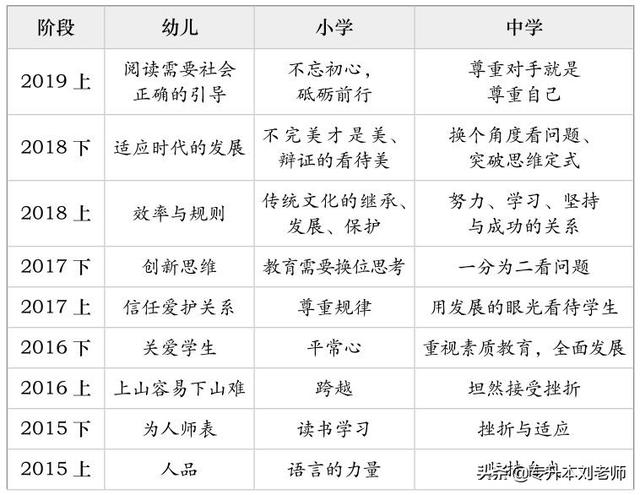dwg格式的图纸怎么修改?怎么查看并修改工程图纸dwg文档背景色
如何利用软件对CAD文档进行查看呢?由于CAd文档可能包含多个图层,不同图层代表不同的内容和标识,因此我们需要借助图层管理器分层查看CAd文档。
方法/步骤
如果想在电脑上利用软件查看CAD文档,则我们需要借助相关CAd查看工具来实现。对此可以通过百度搜索下载相关CAD查看工具。
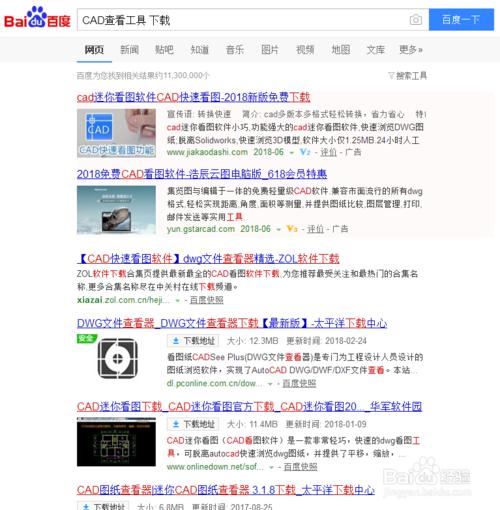
通过百度搜索下载并安装任意一款CAD查看器并打开,在程序主界面中,点击“打开”按钮,此时就可以选择相应的CAd文档打开并进行查看了。

在查看CAd文档过程中,我们还需要对视图进行缩放操作,对此可以借助“框选放大”工具,对CAd文档的局部区域进行缩放操作。

对CAd文档进行测量方法:在查看CAd文档过程中,我们可能还需要对CAd文档中的图形尺寸进行标注,如图所示,点击“测量”工具后,在想要进行测量的两个不同位置进行点击即可实现测量操作。

CAD文档添加标注方法:点击左侧工具箱中的“标注”按钮,之后点击想要标注的图形位置,接着选择标注放置的位置,即可完成标注的添加操作。

如果想通过“图层管理器”查看CAd文档中不同的图层内容,可以点击左侧的“图层”按钮,并在弹出的图层管理器中通过清除勾选相应的分图层来实现。效果如图所示:

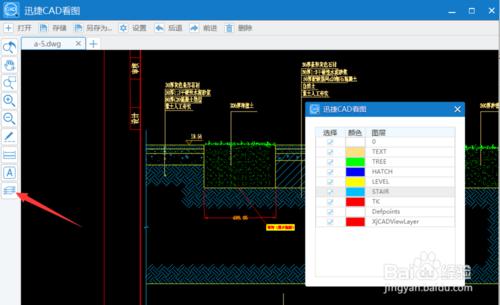
同时,此款CAD看图工具还提供了两种查看CAd文档的模式,可以通过“设置”界面,将其“背景色”设置为“黑色”或“白色”。如图所示:

免责声明:本文仅代表文章作者的个人观点,与本站无关。其原创性、真实性以及文中陈述文字和内容未经本站证实,对本文以及其中全部或者部分内容文字的真实性、完整性和原创性本站不作任何保证或承诺,请读者仅作参考,并自行核实相关内容。文章投诉邮箱:anhduc.ph@yahoo.com